Kako onemogućiti "Sigurni način rada" na računalu sa sustavom Windows
Ponekad može doći do problema s onemogućavanjem "Siguran način" sustava Windows. Ovaj će članak pružiti smjernice o tome kako izaći iz ove verzije učitavanja operacijskog sustava na računalima s operacijskim sustavom Windows 10 i 7.
Onemogući "Sigurni način rada"
Obično je dizanje operacijskog sustava u "Siguran način rada" potrebno za uklanjanje virusa ili antivirusnih programa, vraćanje sustava nakon neuspješne instalacije upravljačkih programa, resetiranje zaporki i tako dalje. U ovom obliku, Windows ne učitava dodatne usluge i programe - samo onaj koji je potreban za njegovo pokretanje. U nekim slučajevima, OS može nastaviti s dizanjem sustava "Siguran način rada" ako računalo nije ispravno dovršeno ili parametri pokretanja koji su potrebni korisniku nisu postavljeni. Srećom, rješenje ovog problema je trivijalan i ne zahtijeva puno napora.
Windows 10
Upute za izlazak iz "Safe Mode" u ovoj verziji sustava Windows izgledaju ovako:
Kliknite na "Win + R" kombinacija tipki da biste otvorili program Run . U polje "Open" unesite naziv servisa sustava u nastavku:
msconfig
Nakon toga kliknite gumb "U redu"
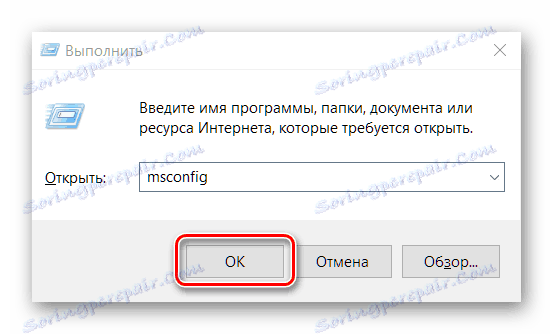
U otvorenom prozoru programa "System Configuration" odaberite opciju "Normal start" . Kliknite gumb "Primijeni" , a zatim "U redu" .
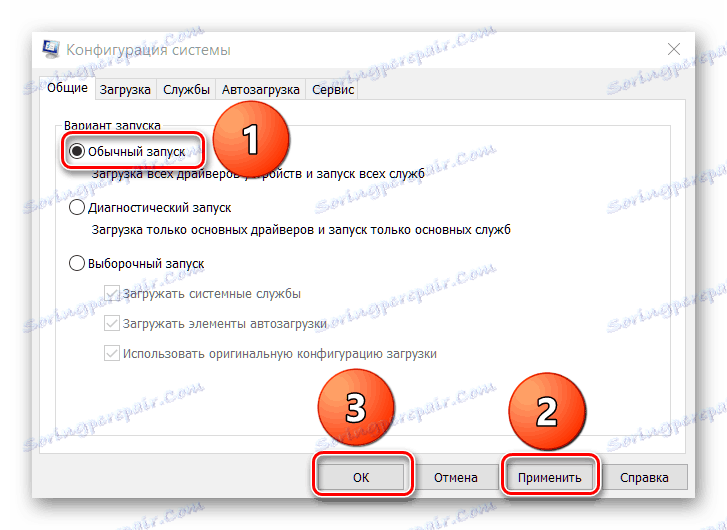
Ponovno pokrenite računalo. Nakon ovih manipulacija, uobičajena inačica operacijskog sustava treba biti učitana.
Windows 7
Postoji 4 načina za izlazak u sigurnom načinu rada u sustavu Windows 7:
- Ponovo pokrenite računalo;
- "Command Line";
- "Konfiguracija sustava";
- Odabir načina rada tijekom pokretanja računala;

Više o svakom od njih možete saznati klikom na donju vezu i čitanjem dostupnog materijala.
Više detalja: Kako izaći iz "Siguran način rada" u sustavu Windows 7
zaključak
U ovom je članku postojao samo jedan postojeći i učinkovit način da se sustav Windows 10 sa stalnog dizanja na siguran način , kao i kratki pregled članka koji daje smjernice za rješavanje ovog problema na sustavu Windows 7. Nadamo se da smo vam pomogli u rješavanju problema.